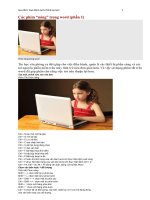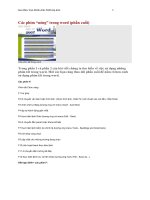Phím nóng trong office (Phần 1)
Bạn đang xem bản rút gọn của tài liệu. Xem và tải ngay bản đầy đủ của tài liệu tại đây (55.82 KB, 3 trang )
Phím nóng trong office (phần I)
Phím nóng cho việc gọi trợ lý văn phòng (the Office Assistant) và phần giúp đỡ
trong Window
I. Phím nóng cho việc gọi trợ lý văn phòng
1. Xuất hiện và sử dụng trợ lý văn phòng
F1 hoặc ALT + H sau dó nhấn O:
Xuất hiện trợ lý văn phòng hoặc xuất hiện cửa sổ giúp đở.
2. Trong khi có sự có mặt của trợ lý văn phòng
ALT+số
Chọn một chủ để cần giúp đở từ danh sách mà tên trợ lý trình ra. Ví dụ ALT+1 để
chọn topic thứ nhất, ALT+2 để chọn topic thứ 2 và vân vân.
ALT+Phím mũi tên xuống
Hiện ra các chủ đề cần giúp đở thêm trong danh sách (chọn “See more…”)
ALT+Phím mũi tên Lên
Hiện ra các chủ đề giúp đở trước đó trong danh sách (chọn “See previous..”)
ESC
Đóng lại lời nói của tên trợ lý
3. Trong một số hộp “thực hiện từng bước” hoặc các hộp thoại khác
TAB
Di chuyển con trỏ đế vị trí nút giúp đở trong hộp “thực hiện từng bước”
SPACEBAR, nhấn khi nút giúp đở được chọn (con trỏ đang ở đây)
Làm cho hiện ra tên trợ lý hoặc là hộp thoại. Để ẩn đi tên trợ lý thì nhấn SPACEBAR
một lần nữa. Chú ý rằng tất cả các hộp “thực hiện từng bước” hoặc hộp thoại đề có
phần giúp đở bởi các tên trợ lý.
II. Hiển thị và sử dụng phần help của window:
Đễ sử dụng phần giúp đở của window thì Chức năng hiện tên trợ lý phải được tắt. Để
tắt chức năng hiện tên trợ lý thì nhấn F1 để hiện ra tên trợ lý sau đó nhấn ALT + O
để bật hộp thoại tuỳ chọn trợ lý (Assitant Option), chọn thẻ “Options” trong hộp
thoại cà nhấn ALT + U để bỏ check box “Use the Office Assitant” hay ALT + 1 với
check box “respond to F1 key”, sau đó nhấn “Enter”. Nhấn F1 để hiển thị cửa sổ giúp
đở.
F1
Hiện ra cữa sổ giúp đở (Nếu chức năng hiện tên trợ lý vẫn còn ở chế độ thực hiện thì
F1 sẽ làm cho hiện tên trợ lý văn phòng)
Trong phần giúp đở của window
F6
Bật tắt giữa chủ để giúp đở (“Help topic”) và các mục nội dung (Contents), Hộp trả
lời thực hiện từng bước (Answer Wizard), Chỉ mục (Index)
TAB
Chọn dòng chữ ẩn hoặc đường siêu liên kết (hyperlink) tiếp theo, hoặc Show all
hoặc Hide all ở trên đỉnh của chủ đề được giúp đở
SHIFT+TAB
Chọn dòng chử ẩn hoặc đường siêu liên kết (hyperlinkk) hoặc nút Browser View ở
trên đỉnh của tiêu đề web của MO
ENTER
Thực hiện các động tác chọn Show All, Hide All, hidden text, hoặc đường siêu liên
kết
ALT+O
Cho hiên ra trình đơn Options (tuỳ chọn) để bật lên bất kỳ thanh công cụ giúp đở
nào (thanh công cụ là một thanh với các nút lệnh bên và tuỳ chọn bên trên, mà bạn
sử dụng để thực hiện các lệnh. Để hiện ra thanh công cụ bạn có thể sử dụng hộp
thoại Customize (nhấn phải chuột ở trên thanh công cụ hoặc vào trình đơn View
(xem) và nhấn vào Customize). Để thấy được nhiều nút lệnh hơn nhấn chọn
Toolbar Options (Tuỳ chọn về thanh công cụ) ở cuối thanh công cụ).
ALT+O, sau đó nhấn T
Cho Ẩn hoặc hiện khung với các thẻ lệnh Contents (Các nội dung), Answer Wizard
(hộp thoại trả lời từng bước), và Hide (ẩn)
ALT+O, Sau đó nhấn B
Hiện ra các chủ để đã xem trước đó
ALT+O, Sau đó nhấn F
Hiện ra các chủ để tiếp theo trong chuổi các chủ đề đã xem trước đó
ALT+O, Sau đó nhấn H
Trở lại trang chủ theo danh nghĩa
ALT+O, Sau đó nhấn S
Dừng cửa sổ giúp đở khỏi việc mở một chủ đề giúp đở (điều này hữu ích khi bạn
muốn dừng một trang web khi đang download)
ALT+O, Sau đó nhấn I
Mở hộp thoại tuỳ chọn Internet cho trình duyệt internet của Mircosoft, nơi mà bạn có
thể thay đổi tuỳ chọn đường dẩn.
ALT+O, Sau đó nhấn R
Mở lại một chủ đề đang mở (Điều này hữu ích khi bạn liên kểt đến một trang web)
ALT+O, Sau đó nhấn P
In ra tất cả các chủ đề trong một bộ hướng dẩn hoặc chọn chỉ một chủ đề
ALT+F4
Đóng cửa sổ giúp đở
III. Sử dụng ô cửa “Contents”, “Index”, “Answer Wizard”
Nhấn F6 để thay đổi giữa các ô cửa giúp đở Contents, Answer Wizard, Index
CTRL+TAB
Chuyển tới thẻ tiếp theo
ALT+C
Chuyển tới thẻ Contents
ALT+A
Chuyển đến thẻ Answer Wizard
ALT+I
Chuyển đến thẻ Index
ENTER
Mở một mục giúp đở
DOWN ARROW (nút mũi tên xuống)
Chọn mục giúp đở tiếp theo
UP ARROW (nút mũi tên lên)
Chọn mục giúp đở trước đó
SHIFT+F10
Hiện ra trình đơn tắt (trình đơn tắt – short cut menu – là một trình đơn ngắn với các
lệnh phổ biến trong mục hiện hành)
IV. Sử dụng ô chủ đề giúp đở
Nhấn F6 để thay đổi giữa các ô cửa Contents, Answer Wizard, Index
ALT+RIGHT ARROW (mũi tên phải)
Chuyển qua chủ đề giúp đở tiếp theo
ALT+Phím mũi tên Trái
Chuyển tới chủ đề giúp đở trước đó
TAB
Chọn những dòng ẩn hay siêu liên kết hoặc Show all hoặc Hide All ở đầu chủ đề
SHIFT+TAB
Chọn những dòng ẩn hay siêu liên kết hoặc nút Browser View ở trên đầu của một
trang web của MS Office
ENTER
Thực hiện hành động chọn Show All, Hide All, dòng ẩn hay siêu liên kết.
Phím mũi tên Lên or Phím mũi tên xuống
Cuộn chủ đề giúp đở về phía đầu hoặc phía cuối
PAGE UP or PAGE DOWN
Cuộn về phía đầu hay cuối của chủ đề giúp đở một khoản lớn
HOME or END
Đi về đầu hoặc cuối của chủ đề giúp đở
CTRL+P
In chủ đề giúp đở hiện hành
CTRL+A
Chọn toàn bộ chủ đề giúp đở
CTRL+C
Chép những lựa chọn vào “Clipboard” để sản sàng dán ở một nơi khác.
SHIFT+F10
Hiện ra trình đơn tắt